- in Windows 10 by Адміністратор
Високе використання процесора Device Association Framework у Windows 10?
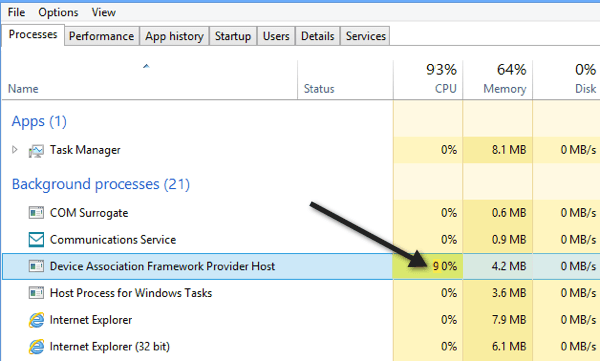
Якщо ви нещодавно почали використовувати Windows 10, можливо, ви зіткнулися з проблемою, коли все починає працювати дуже повільно. Якщо ви переглянули процеси, запущені в Windows 10, ви могли помітити, що певний процес споживає багато вашого ЦП.
Принаймні це сталося зі мною на одній із моїх машин з Windows 10. Я встановив Windows 10 на кількох комп’ютерах, і всі вони працювали нормально, поки я не встановив її на ноутбуці Lenovo. Коли я перевірив диспетчер завдань, я побачив, що процес хоста постачальника асоціації пристроїв (daHost.exe) займає майже 90% ЦП у системі! Зазвичай він має бути нульовим і використовувати лише кілька МБ оперативної пам’яті.
Якщо ви бачите, що це працює у вашій системі, то проблема може бути в застарілому драйвері, який працює у вашій системі. Процес використовується для підключення бездротових і дротових пристроїв до Windows. Оскільки Windows 10 досить нова і оновлюється двічі на рік, все ще існує багато апаратного забезпечення, яке ще не підтримує Windows 10, надаючи сумісні драйвери.
Ви можете визначити, чи апаратне забезпечення спричиняє проблему, перейшовши до диспетчера пристроїв і перевіривши наявність жовтих знаків оклику. Ви можете зробити це, перейшовши на Панель керування та натиснувши на Диспетчер пристроїв.
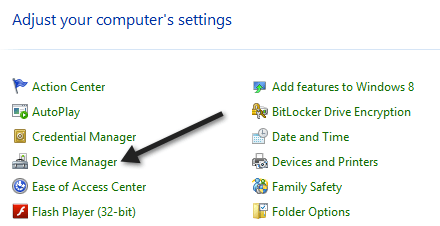
Потім перевірте, чи немає жовтих знаків оклику на мережевих картах, адаптерах дисплея тощо. Якщо ви бачите такий, це точно пов’язано з цим апаратним забезпеченням, і вам, ймовірно, потрібно знайти драйвер Windows 10. Якщо ви не можете знайти драйвер для Windows 10, спробуйте завантажити останню версію драйвера для Windows 7 або 8.1. Потім ви можете встановити його в режимі сумісності.
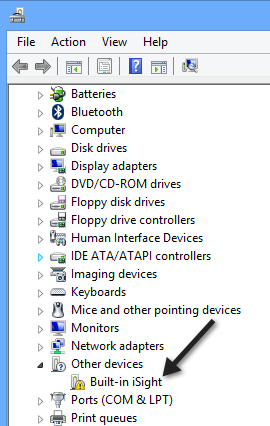
Якщо жоден із драйверів, які ви використовуєте, не працює, єдиний інший варіант, який ви можете мати, поки не буде випущено новішу версію, це вимкнути пристрій. Ви можете зробити це, клацнувши правою кнопкою миші на пристрої в диспетчері пристроїв і вибравши Забороняти.
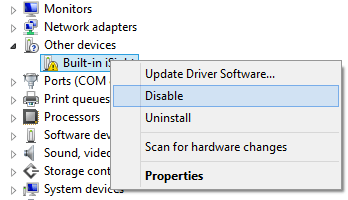
Звичайно, ви не зможете використовувати пристрій, якщо його вимкнено, але принаймні ви зможете використовувати Windows 10 без високого використання ЦП. Якщо ви пробували все це або якщо в диспетчері пристроїв нічого не вказує на проблему, опублікуйте тут коментар, і я спробую допомогти. Насолоджуйтесь!